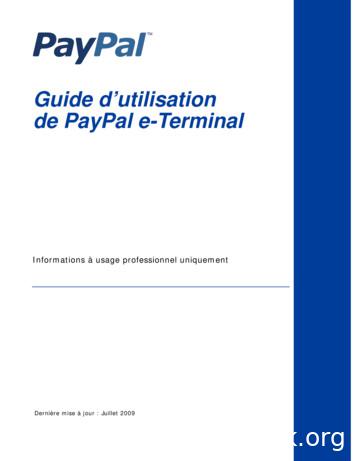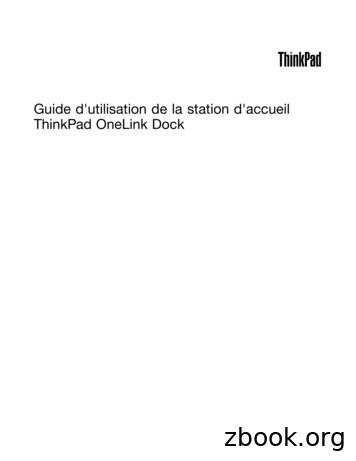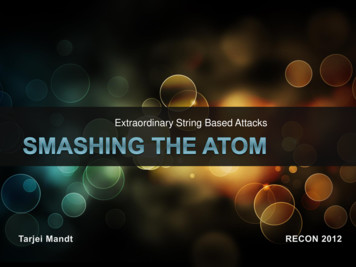GUIDE D’UTILISATION
LabelManager Wireless PnP GUIDE D’UTILISATIONdymo.com
Copyright 2013 Newell Rubbermaid Europe, LLC. Tous droits réservés.Aucune partie de ce document ou du logiciel ne peut être reproduite ou distribuée sous quelque forme ou moyenque ce soit ou traduite dans une autre langue sans le consentement préalable par écrit de Newell Rubbermaid Europe,LLC.Marques de commerceDYMO, DYMO Label et LabelManager sont des marques déposées aux États-Unis et dans d’autres pays.Toutes les autres marques de commerce appartiennent à leurs propriétaires respectifs.
Contenu44À propos de votre nouvelle étiqueteuseEnregistrement de l’étiqueteuse56666Votre étiqueteuseAlimentationVoyant d’état de l’alimentationVoyant d’état de la connexion sans filRéinitialiser777789Mise en routeAlimentation électriqueInsertion de la batterieRetrait de la batterieChargement de la batterieInsertion de la cassette d’étiquettes10101011111112Utilisation de l’étiqueteuse en tant qu’imprimante localeConnexion de l’étiqueteuse à l’ordinateurDémarrage du logiciel intégréDéconnexion de l’étiqueteuse de l’ordinateurImpression d’étiquettes avec le logiciel intégréCapture et insertion d’une imageUtilisation de la fonction de découpe automatique12121415151617Utilisation de l’étiqueteuse en tant qu’imprimante en réseauConfiguration de l’étiqueteuse en tant qu’imprimante en réseauConfiguration de l’étiqueteuse à l’aide de la méthode StandardConfiguration de l’étiqueteuse à l’aide de la méthode AvancéeAffichage des réglages sans filTéléchargement et installation du logiciel DYMO LabelAjout de l’étiqueteuse en tant qu’imprimante sans fil18À propos du logiciel DYMO Label18État de l’étiqueteuse19Entretien de votre étiqueteuse202022DépannageGénéralConnexion sans fil25Commentaires sur la documentation25Renseignements environnementaux26Consignes de sécurité relatives aux batteries rechargeables au lithiumpolymère
À propos de votre nouvelle étiqueteuseAvec l’étiqueteuse électronique DYMO LabelManager Wireless PnP, vouspouvez créer une grande variété d’étiquettes autocollantes de grande qualité.Vous pouvez choisir d’imprimer vos étiquettes dans un grand nombre de polices,tailles et styles différents. L’étiqueteuse utilise les cassettes d’étiquettes D1DYMO, avec un choix de largeurs de 6 mm (1/4”), 9 mm (3/8”), 12 mm (1/2”),19 mm (3/4”) ou 24 mm (1”). Les étiquettes sont disponibles dans un vasteéventail de couleurs.Rendez-vous sur www.dymo.com pour savoir comment vous procurer lesétiquettes et accessoires disponibles pour votre étiqueteuse.Vous pouvez utiliser votre étiqueteuse en tant qu’imprimante locale connectéeà votre ordinateur par un câble USB ou en tant qu’imprimante en réseau connectéeà votre réseau sans fil. Reportez-vous à Utilisation de l’étiqueteuse en tantqu’imprimante locale à la page 10 et à Utilisation de l’étiqueteuse en tantqu’imprimante en réseau à la page 12 pour obtenir de plus amples informations.Enregistrement de l’étiqueteuseRendez-vous sur www.dymo.com/register pour enregistrer votre étiqueteuse enligne. Pour la procédure d’enregistrement, vous aurez besoin du numéro de sériequi se trouve au-dessus de la cassette d’étiquettes, à l’intérieur de l’étiqueteuse.Voir la Figure 1 à la page 5.Enregistrez votre étiqueteuse pour bénéficier des avantages suivants : Une année de garantie supplémentaire Notification par courriel des mises à niveau gratuites du logiciel Offres spéciales et annonces de nouveaux produits4LabelManager Wireless PnPGuide d’utilisation
Votre étiqueteuseFamiliarisez-vous avec les fonctions présentées dans la figure suivante.5164239101187Vue arrièreVue du dessusFigure 151Couvercle latéral5Étiquette de numérode série9Voyant d’état de laconnexion sans fil2Fente de sortie desétiquettes6Compartiment desétiquettes10Bouton d’alimentation/voyant d’état3Outil de nettoyage7Port USB11 Lame de coupe4Compartiment de labatterie8Bouton deréinitialisationLabelManager Wireless PnPGuide d’utilisation
AlimentationLe boutonpermet de mettre l’étiqueteuse sous tension et hors tension.Voyant d’état de l’alimentationLe voyant d’alimentation indique l’état d’alimentation de l’étiqueteuse.Voyant d’étatÉtat de l’alimentationÉteintL’étiqueteuse est éteinte ; le chargement de la batterie peutse poursuivre si l’étiqueteuse est branchée à une prisesecteurClignotement lentL’étiqueteuse est allumée et la batterie se chargeClignotement rapideL’étiqueteuse est allumée et il y a une erreurContinuL’étiqueteuse est allumée et la batterie ne se charge pasLorsque l’étiqueteuse est allumée sans être connectée à une sourced’alimentation, le voyant d’état est allumé mais en mode estompé.Voyant d’état de la connexion sans filLe voyant d’état de la connexion sans fil indique l’état de la connexion réseau del’étiqueteuse.Voyant d’étatÉtat de l’étiqueteuseÉteintL’étiqueteuse n’est pas connectée à un réseau sans filClignotement lentL’étiqueteuse se connecte à un réseau sans filClignotement rapideL’étiqueteuse s’enregistre auprès d’un réseau sans filContinuL’étiqueteuse est connectée à un réseau sans filRéinitialiserLe bouton Réinitialiser rétablit les réglages usine par défaut de l’imprimante.La réinitialisation de l’imprimante entraîne la perte de tous les réglages actuels,en particulier les réglages sans fil. Appuyez sur ce bouton uniquement si vousvoulez effacer toutes les informations actuelles sur l’étiqueteuse. Utilisez un objetfin, comme la pointe d’un stylo ou d’un crayon, pour appuyer sur le boutonRéinitialiser.6LabelManager Wireless PnPGuide d’utilisation
Mise en routeSuivez les instructions fournies dans cette section pour configurer votreétiqueteuse.Alimentation électriqueL’étiqueteuse est alimentée par une batterie rechargeable au lithium-polymère(LiPo).Pour obtenir les meilleures performances, chargez complètement la batterie avantd’utiliser votre étiqueteuse.Insertion de la batterieLa batterie livrée avec l’étiqueteusen’est pas complètement chargée.Pour obtenir les meilleurs résultats,chargez complètement la batterieavant d’utiliser votre étiqueteusepour la première fois.Assurez-vous que le câble USB estdébranché avant de manipuler labatterie LiPo.Pour insérer la batterie1 Appuyez sur, puis tirez versl’extérieur pour ouvrir lecouvercle latéral de l’étiqueteuse.Appuyezet tirezFigure 22 Insérez la batterie dans son compartiment, comme montré à la Figure 2.3 Fermez le couvercle latéral de l’étiqueteuse.Veuillez lire les consignes de sécurité LiPo à la page 26.Retrait de la batterieRetirez la batterie si vous avez l’intention de ne pas utiliser l’étiqueteuse pendantplus de sept jours.Assurez-vous que le câble USB est débranché avant de manipuler la batterieLiPo.Pour retirer la batterie1 Appuyez sur, puis tirez vers l’extérieur pour ouvrir le couvercle latéral del’étiqueteuse.2 Retirez la batterie de son compartiment.Veuillez lire les consignes de sécurité LiPo à la page 26.7LabelManager Wireless PnPGuide d’utilisation
Chargement de la batterieUtilisez le câble USB livré avec votre étiqueteuse pour recharger la batterie.La batterie est chargée à l’aide d’un câble USB relié à l’adaptateur mural (fourni)ou d’un port USB alimenté sur votre ordinateur. Vous devez uniquement utiliserle câble USB et l’adaptateur mural fournis avec votre étiqueteuse.L’étiqueteuse peut ne pas se charger ou fonctionner correctement lorsqu’elle estconnectée à un port USB non alimenté, comme ce peut être le cas pour certainsclaviers Mac, ou pour un concentrateur USB non alimenté.Il faut compter environ deux heures et demie pour charger totalement la batterieà l’aide de l’adaptateur mural et environ huit heures à l’aide d’une connexion à unport USB alimenté sur votre ordinateur.Pour obtenir les meilleures performances, chargez complètement la batterie avantd’utiliser votre étiqueteuse.Veuillez lire les consignes de sécurité LiPo à la page 26.Pour charger la batterie à l’aide del’adaptateur mural21 Raccordez le câble USB au port USB situé àl’arrière de l’étiqueteuse.2 Branchez l’autre extrémité du câble USB dansl’adaptateur mural.3 Branchez l’adaptateur mural à une prise1secteur.4 Si l’étiqueteuse est éteinte, appuyez sur lebouton d’alimentation pour l’allumer etcommencer le chargement de la batterie.Figure 3Le voyant d’état de l’alimentation clignotelentement, ce qui signifie que la batterie secharge. La batterie continue de se charger même si vous éteignez l’étiqueteuse.L’adaptateur mural sert uniquement à recharger la batterie, mais pas à alimenterl’étiqueteuse lorsque la batterie n’est pas en place.Pour charger la batterie à partir de votre ordinateur1 Raccordez le câble USB au port USB situé à l’arrière de l’étiqueteuse.2 Branchez l’autre extrémité du câble USB dans un port USB alimenté sur votreordinateur.3 Si nécessaire, allumez l’ordinateur.La batterie ne se chargera pas si l’ordinateur est hors tension ou en mode veille.4 Si l’étiqueteuse est éteinte, appuyez sur le bouton d’alimentation pourl’allumer et commencer le chargement de la batterie.Le voyant d’état de l’alimentation clignote lentement, ce qui signifie que labatterie se charge. La batterie continue de se charger même si vous éteignezl’étiqueteuse.Vous ne pouvez pas utiliser l’étiqueteuse en tant qu’imprimante en réseau sans filtant qu’elle est connectée à un port USB sur votre ordinateur. Voir Configurationde l’étiqueteuse en tant qu’imprimante en réseau à la page 12 pour plusd’informations sur la configuration de l’étiqueteuse en tant qu’imprimante sans fil.8LabelManager Wireless PnPGuide d’utilisation
Insertion de la cassette d’étiquettesVotre étiqueteuse utilise des cassettes de ruban DYMO D1. Allez surwww.dymo.com pour vous renseigner sur l’achat de cassettes d’étiquettessupplémentaires.Pour insérer la cassette d’étiquettes1 Appuyez sur, puis tirez vers l’extérieur pour ouvrir le couvercle latéral del’étiqueteuse. Voir la Figure 4.2 Assurez-vous que la bande et le ruban sont tendus le long de l’ouverture de lacassette et que la bande passe entre les guides d’étiquettes. Voir la Figure 4.Au besoin, tournez la bobine de rembobinage du ruban dans le sens desaiguilles d’une montre pour tendre le ruban.Guidesd’étiquettesAppuyezet tirezBobine derembobinage durubanFigure 43 Insérez la cassette et appuyez fermement jusqu’à ce qu’elle s’enclenche.Voir la Figure 5.Figure 54 Fermez le couvercle latéral de l’étiqueteuse.9LabelManager Wireless PnPGuide d’utilisation
Utilisation de l’étiqueteuse en tant qu’imprimantelocaleVous pouvez utiliser votre étiqueteuse en tant qu’imprimante locale connectée àun port USB alimenté sur votre ordinateur. Il est inutile d’installer un logiciel ou despilotes supplémentaires pour utiliser l’étiqueteuse en tant qu’imprimante locale.Vous ne pouvez pas utiliser l’étiqueteuse en tant qu’imprimante en réseau sans filtant qu’elle est connectée à un port USB sur votre ordinateur.Connexion de l’étiqueteuse à l’ordinateurPour connecter l’étiqueteuse à votre ordinateur, utilisez le connecteur USB situé àl’arrière de l’étiqueteuse.Pour connecter l’étiqueteuse à l’ordinateur1 Raccordez le câble USB au port USB situé à l’arrière de l’étiqueteuse.2 Branchez l’autre extrémité du câble USB dans un port USB alimenté sur votreordinateur.L’étiqueteuse doit être connectée à un port USB alimenté. L’étiqueteuse peut nepas se charger ou fonctionner correctement lorsqu’elle est connectée à un portUSB non alimenté, comme ce peut être le cas pour certains claviers Mac, ou pourun concentrateur USB non alimenté.Démarrage du logiciel intégréLe logiciel intégré réside sur l’étiqueteuse ; aucune installation n’est nécessaire.Pour démarrer le logiciel sous Windows 1 Si nécessaire, appuyez sur le bouton d’alimentation pour allumerl’étiqueteuse.Le logiciel peut démarrer automatiquement, en fonction des paramètresd’exécution ou de lecture automatique de Windows.2 Si le logiciel ne démarre pas automatiquement, appliquez l’une desprocédures suivantes : Si une boîte de dialogue Exécution automatique ou Lecture automatiques’ouvre, suivez les instructions qui s’affichent à l’écran pour démarrer lelogicielDYMO Label Light. Si la boîte de dialogue Exécution automatique ou Lecture automatique nes’affiche pas, allez à Poste de travail DYMO W-PNP, puis cliquez surDYMO Label Light.exe.Pour démarrer le logiciel sous Mac OS 1 Si nécessaire, appuyez sur le bouton d’alimentation pour allumerl’étiqueteuse.Le volume DYMO Wireless PnP apparaît sur votre poste de travail.2 Double-cliquez sur DYMO W-PNP pour ouvrir le volume.3 Double-cliquez sur10LabelManager Wireless PnPGuide d’utilisationpour démarrer le logiciel.
Déconnexion de l’étiqueteuse de l’ordinateurPour déconnecter l’étiqueteuse de l’ordinateur1 (Mac uniquement) Faites glisser le volume DYMO W-PNP dans la corbeille.2 Appuyez sur le bouton d’alimentation pour éteindre l’étiqueteuse.3 Débranchez le câble USB de l’ordinateur.Impression d’étiquettes avec le logiciel intégréLa figure suivante montre quelques-unes des fonctions disponibles dans le logicielintégré.Capturer une zonede l’écran et l’insérersur l’étiquette.Choisir d’imprimer uneAjouter une bordureétiquette horizontaleà l’étiquette.ou verticale.Modifier les unités demesure ou lesparamètres de langue.Créer unenouvelleétiquette.Démarrer le logicielDYMO Label v.8avancé.Configurerl’étiqueteusepour un accèssans fil.Insérez le texteque vous avezcopié dans lePresse-papiers.Faire pivoterles images de90 degrés.Sélectionner letype, la taille etle style depolice pour vosétiquettes.Rogner uneimage ajoutéeà l’étiquette.Fairecorrespondre lalargeur del’étiquette à lacassetted’étiquettesinsérée er uneétiquette.Afficher l’état del’étiqueteuse.Choisir une longueur fixe pour l’étiquette ouactiver le redimensionnement automatiquede l’étiquette en fonction de la taille du texte.Choisir de couper automatiquement chaqueétiquette après l’impression ou entre chaquetâche d’impression uniquement.Pour imprimer une étiquette1 Cliquez une fois sur l’étiquette dans la zone d’édition et tapez un texte.2 Cliquez surpour imprimer l’étiquette.Capture et insertion d’une imageVous pouvez capturer rapidement une image depuis votre bureau et l’ajouter àvotre étiquette.Pour capturer et insérer une image depuis le bureau1 Cliquez surdans la barre d’outils.2 Faites glisser le curseur afin de tracer un cadre de sélection autour de la zoneà capturer.La zone sélectionnée est insérée dans l’étiquette.11LabelManager Wireless PnPGuide d’utilisation
Utilisation de la fonction de découpe automatiqueLorsqu’elle imprime plusieurs étiquettes, l’étiqueteuse découpe automatiquementchaque étiquette avant d’imprimer la suivante. Vous pouvez désactiver cettefonction si vous préférez imprimer toutes les étiquettes en continu et imprimer deslignes de coupe entre chaque étiquette.L’étiqueteuse effectue automatiquement la découpe une fois la dernière étiquetteimprimée.Pour désactiver la fonction de découpe automatique Décochez la case Couper chaque étiquette comme imprimé.Utilisation de l’étiqueteuse en tant qu’imprimanteen réseauVous pouvez utiliser votre étiqueteuse en tant qu’imprimante en réseau connectéeà votre réseau sans fil.Vous devez disposer d’un réseau au moyen d’un routeur ou point d’accès sans filpour utiliser votre étiqueteuse en tant qu’imprimante en réseau sans fil. Lescommunications sans fil ponctuelles (appareil à appareil) ne sont pas prises encharge.Pour utiliser l’étiqueteuse en tant qu’imprimante sans fil sur votre réseau,procédez comme suit :1 Configurez l’imprimante à l’aide de l’outil Configuration sans fil du logicielintégré.2 Déconnectez l’imprimante de votre ordinateur et branchez-la à une prisemurale à l’aide de l’adaptateur mural.3 Téléchargez et installez DYMO Label v.8.5 ou une version ultérieure surchaque ordinateur qui sera utilisé pour imprimer avec l’imprimante.4 Ajoutez l’imprimante à chaque ordinateur en tant qu’imprimante sans fil.5 Concevez et imprimez les étiquettes à l’aide du logiciel DYMO Label.Pour obtenir les meilleures performances, placez l’imprimante aussi près quepossible du routeur ou du point d’accès, en évitant autant que possible lesobstructions. La présence d’objets de grandes dimensions et de murs entrel’imprimante et le routeur, ainsi que les interférences provenant d’autres appareilsélectroniques, peuvent affecter les performances de l’imprimante.Configuration de l’étiqueteuse en tant qu’imprimante enréseauAvant de configurer l’étiqueteuse, vous devez déterminer la méthode deconnexion utilisée pour établir la connexion à votre réseau sans fil.L’étiqueteuse ne mémorise qu’une seule configuration réseau sans fil à la fois.Vous devez reconfigurer l’étiqueteuse sur le réseau sans fil à chaque fois qu’elleest déplacée d’un réseau vers un autre.12LabelManager Wireless PnPGuide d’utilisation
Pour configurer votre étiqueteuse sur votre réseau sans fil, vous aurez peut-êtrebesoin de l’adresse MAC ou du nom d’hôte. Vous trouverez ces informations surl’étiquette adhésive figurant au bas de l’étiqueteuse.Les types d’authentification et de chiffrement suivants sont pris en charge pour laconfiguration de l’imprimante sur un réseau sans fil.Type d’authentificationTypes de chiffrementOuvrirAucunWEP 64WEP 128PartagéWEP 64WEP 128WPA PersonnelTKIPAESWPA2 PersonnelTKIPAESWPA EntreprisePEAP/MS-CHAPV2WPA2 EntreprisePEAP/MS-CHAPV2Reportez-vous à la documentation accompagnant votre routeur ou point d’accèspour connaître les méthodes de connexion prises en charge.Méthode de connexionDescriptionStandardChoisissez cette méthode si vous voulez que l’outil deconfiguration sans fil détecte automatiquement votreréseau. Votre réseau sera détecté automatiquement etvous serez invité à entrer vos informations de sécurité.Voir Configuration de l’étiqueteuse à l’aide de laméthode Standard.AvancéeChoisissez cette méthode si vous voulez entrermanuellement toutes les informations relatives auréseau. L’outil de configuration sans fil ne détecterapas automatiquement votre réseau.Choisissez cette méthode uniquement si vousconnaissez très bien votre réseau sans fil ou siles autres méthodes ont échoué.Voir la Configuration de l’étiqueteuse à l’aide de laméthode Avancée.Pour configurer l’étiqueteuse sur votre réseau sans fil1 Raccordez une extrémité du câble USB au port USB situé à l’arrière del’étiqueteuse.2 Branchez l’autre extrémité du câble USB dans un port USB disponible survotre ordinateur.3 Si nécessaire, appuyez sur le bouton d’alimentation pour allumerl’étiqueteuse.4 Démarrez le logiciel intégré.Voir la Démarrage du logiciel intégré à la page 10.5 Cliquez surdans la barre d’outils du logiciel.L’outil de configuration sans fil démarre.13LabelManager Wireless PnPGuide d’utilisation
6 Sélectionnez l’une des méthodes de connexionsans fil :Voyant d’état de laconnexion sans fil Standard - Voir Configuration del’étiqueteuse à l’aide de la méthodeStandard. Avancée - Voir Configuration del’étiqueteuse à l’aide de la méthodeAvancée.7 Suivez les instructions de l’outil pour configurerl’étiqueteuse sur votre réseau sans fil.Le voyant d’état de la connexion sans fil situé surle dessus de l’étiqueteuse reste allumé en bleu lorsque l’étiqueteuse estconnectée à un réseau sans fil.Vous ne pouvez pas utiliser l’étiqueteuse en tant qu’imprimante en réseau sans filtant qu’elle est connectée à un port USB sur votre ordinateur.Configuration de l’étiqueteuse à l’aide de la méthode StandardSi vous configurez votre imprimante à l’aide de la méthode Standard, l’outil deconfiguration sans fil détecte automatiquement votre réseau et vous êtes invité àentrer vos informations de sécurité.Pour configurer l’étiqueteuse à l’aide du mode Standard1 Depuis l’outil de configuration sans fil, cliquez sur Standard.La liste de tous les réseaux détectés s’affiche. Cette opération peut prendrejusqu’à deux minutes.2 Effectuez l’une des opérations suivantes : Si votre réseau apparaît dans la liste, sélectionnez-le et cliquez surSuivant. Si votre réseau n’apparaît pas dans la liste, sélectionnez Le réseau n’
Guide d’utilisation Utilisation de l’étiqueteuse en tant qu’imprimante locale Vous pouvez utiliser votre étiqueteuse en tant qu’imprimante locale connectée à un port USB alimenté sur votre ordinateur. Il est inutile d’installer un logiciel ou des pilotes supplémentaires pour utiliser l’étiqueteuse en tant qu’imprimante locale.
Manuel d’utilisation Ce manuel contient: 1. Remarques sur la sécurité 2. Avant de commencer 3. Instructions de montage 4. Soin et entretien 5. Sécurité du trampoline 6. L’utilisation du trampoline 7. Liste des pièces 1. Remarques sur la sécurité: Attention: L’utilisation de ce trampolin
Guide d’utilisation de l’indice de précipitations normalisé (M. Svoboda, M. Hayes et D. Wood) (OMM-N 1090), Genève. GUIDE D’UTILISATION DE L’INDICE NORMALISÉ DE PRÉCIPITATIONS 3 1. CONSIDÉRATIONS GÉNÉRALES La sécheresse est un fléau insidieux qui découle d’une baisse des précipitations par rapport à des
GUIDE D’UTILISATION 190104-CHEVALET GUIDE A5-ARDOIZ 2019-HD-V2.indd 1 14/06/2019 14:58. . réduire sa durée d’utilisation. Ne la placez pas près de sources de chaleur telles que les radiateurs, les chauffages ³ 55 ãNPPPzº5 @ãNã º 5 @ü N «üºNNºÔ º Vt8 u @³V@ üºãü5 V8üããNº8üº@8ºâºN@P
Guide d’utilisation de PayPal e-Terminal 13 Configuration de votre compte avant l’utilisation de PayPal e-Terminal Attribution d’un accès secondaire à PayPal e-Terminal Attribution d’un accès secondaire à PayPal e-Terminal Par défaut, PayPal e-Terminal est configuré de telle sorte qu’un seul utilisateur puisse traiter les .
6 Guide d'utilisation de la station d'accueil ThinkPad OneLink Dock. Chapitre3. Utilisationdelastationd'accueil Ce chapitre fournit des informations sur l'utilisation de la prise multifonction pour micro et casque, des connecteurs USB, du connecteur Gigabit Ethernet et du connecteur HDMI situés sur la station d'accueil.
d’utilisation pour les délégués de l’OMPI . GUIDE D'UTILISATION D'INTERPREFY POUR LES DÉLÉGUÉS DE L'OMPI . Avant de commencer . Connexion Internet : Un débit de 4Mbit/s ou plus est recommandé en amont et en aval. Une connexion Ethernet est préférable.
à l’avant de votre réfrigérateur. Une bonne circulation d’air est essentielle pour que votre appareil fonctionne correctement. Ce guide d'utilisation et d'entretien contient des instructions d'utilisation spécifiques à votre modèle. N'utilisez votre appareil uniquement qu'en suivant les instructions présentées dans ce guide. Avant .
used when setting windows hooks . Relies on the user api hook . User Api Hook Special hooking mechanism introduced to support Windows themes RegisterUserApiHook Can only be registered by privileged processes Requires the TCB privilege Caller must be running as SYSTEM Allows Windows to load a theme client module into every GUI application . Smashing the Atom . Theme Subsystem Introduced in .